本篇文章带大家一起来写一个vscode翻译插件,通过实现一个翻译插件实例的方式来熟悉 vs code 插件开发的常见功能和方法,希望对需要的朋友有所帮助!
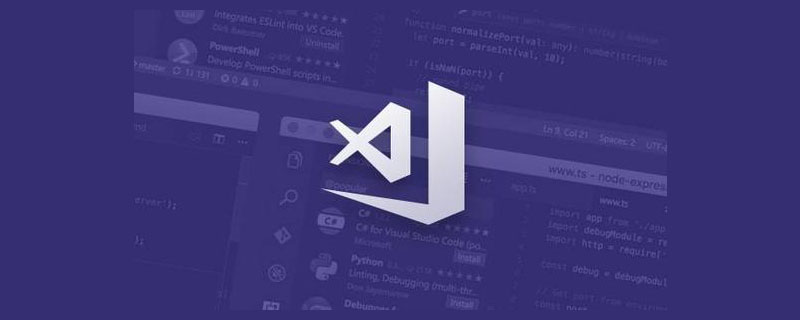
本文将通过实现一个翻译插件实例的方式来熟悉 VS Code 插件开发的常见功能和方法。当然大家可以前往 VS Code 官网API 和官方 GitHub 示例 查看和学习。【推荐学习:《vscode入门教程》】
对应程序员来说,翻译是个很常见的需求,尤其像我这样一个英语不好的程序员。
可以直接替换翻译中文为变量名
划词翻译,用于源码中的注释翻译
执行脚手架,初始化项目
yo code
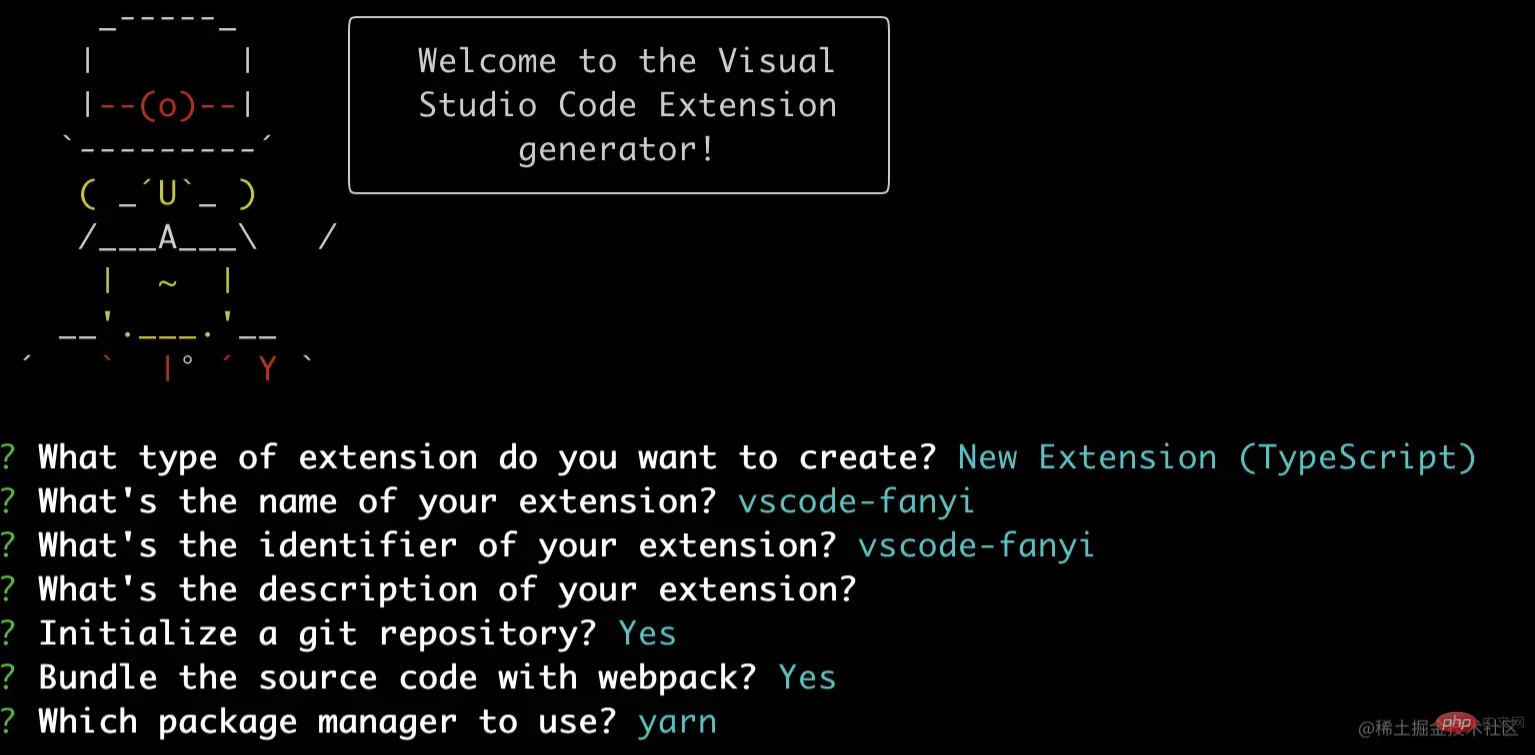
创建好目录后,我们可以到入口文件找到入口文件 ./src/extension.ts 中有个 active方法
export function activate(context: vscode.ExtensionContext) {
console.log('Congratulations, your extension "vscode-fanyi" is now active!');
let disposable = vscode.commands.registerCommand(
"vscode-fanyi.helloWorld",
() => {
vscode.window.showInformationMessage("Hello World from vscode-fanyi!");
}
);
context.subscriptions.push(disposable);
}active 方法是插件的入口方法,注册了一个 vscode-fanyi.helloWorld 方法
"activationEvents": [
"onCommand:vscode-fanyi.helloWorld"
],
"contributes": {
"commands": [
{
"command": "vscode-fanyi.helloWorld",
"title": "Hello World"
}
]
}然后在 package.json中配置了激活的事件,和执行事件的标题是 Hello World
按 F5 调试, 就会自动打开一个新的 vscode 扩展调试窗口,执行命令就可以看下如下效果。
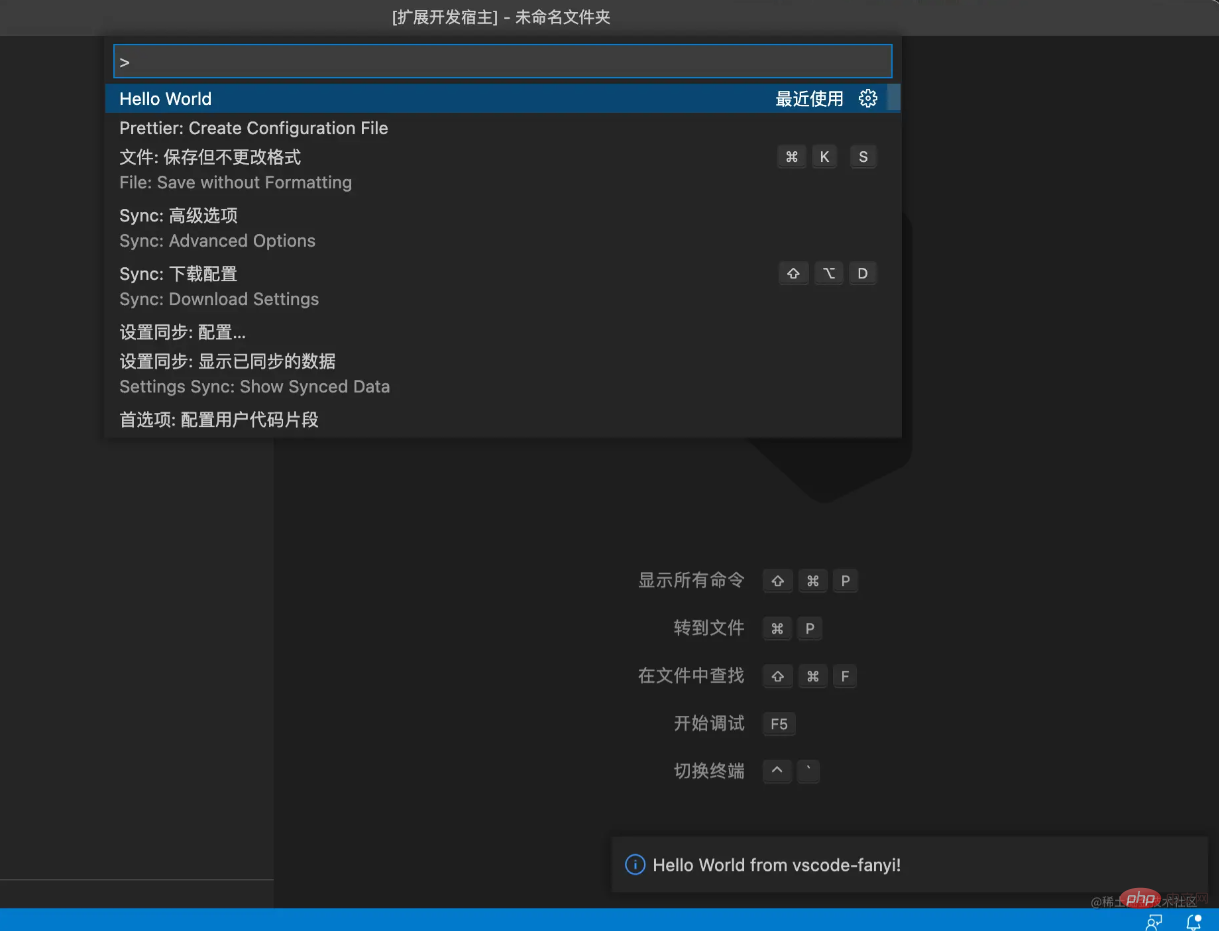
翻译api 我这边选择使用 有道智能云,当然大家可以选择其他翻译API,选择它的原因是因为:注册就有100元的免费体验金,对于个人使用完全足够了。
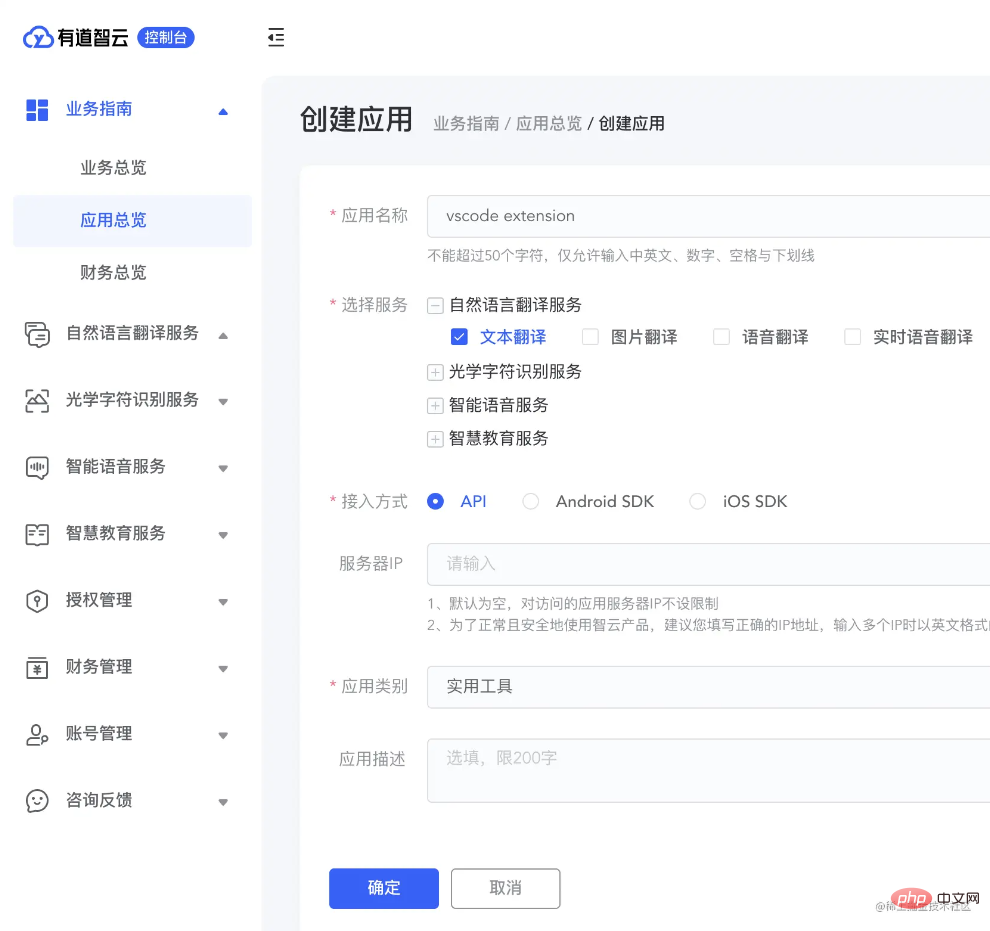
首先创建一个应用,选择服务为自然语言翻译服务,接入方式为API
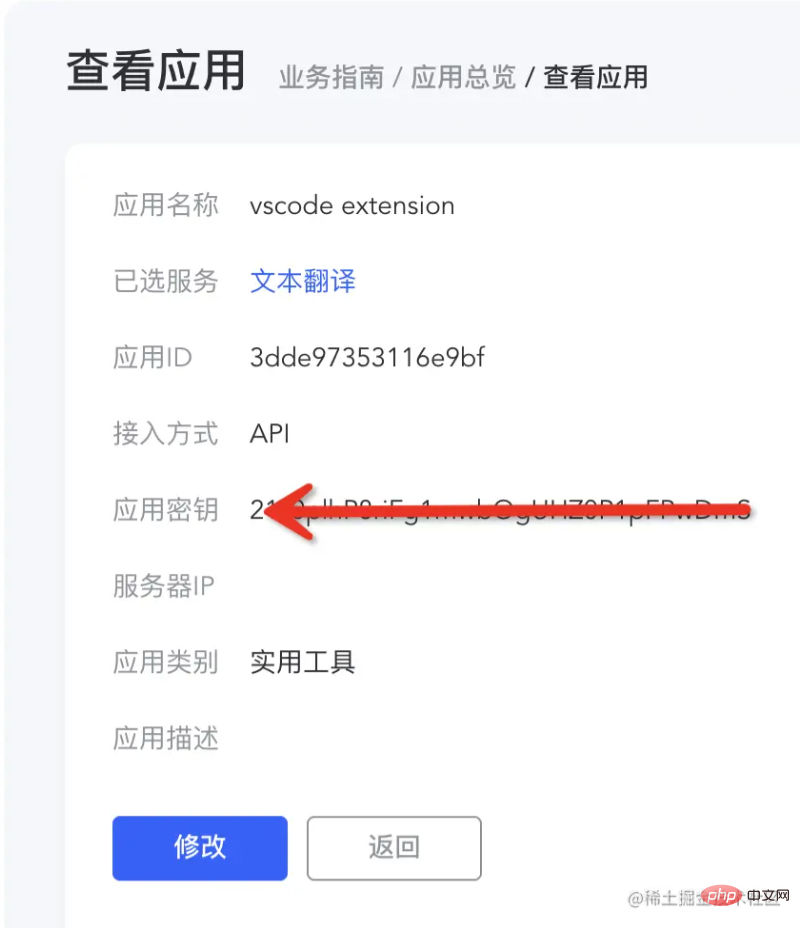
创建完成后可以获得应用ID和秘钥。
根据官方 JS demo 改成 Nodejs 版本
import CryptoJS from "crypto-js";
import axios from "axios";
import querystring from "querystring";
function truncate(q: string): string {
var len = q.length;
if (len <= 20) {
return q;
}
return q.substring(0, 10) + len + q.substring(len - 10, len);
}
async function youdao(query: string) {
var appKey = "3dde97353116e9bf";
var key = "xxxxxxxxxx"; //注意:暴露appSecret,有被盗用造成损失的风险
var salt = new Date().getTime();
var curtime = Math.round(new Date().getTime() / 1000);
// 多个query可以用\n连接 如 query='apple\norange\nbanana\npear'
var from = "AUTO";
var to = "AUTO";
var str1 = appKey + truncate(query) + salt + curtime + key;
var sign = CryptoJS.SHA256(str1).toString(CryptoJS.enc.Hex);
const res = await axios.post(
"http://openapi.youdao.com/api",
querystring.stringify({
q: query,
appKey,
salt,
from,
to,
sign,
signType: "v3",
curtime,
})
);
return res.data;
}首先要安装这3个包,其中 crypto-js 生成签名,axios Nodejs 请求库。
安装
yarn add crypto-js axios querystring
查询结果
如果正确一定存在 translation 中
{
"errorCode":"0",
"query":"good", //查询正确时,一定存在
"translation": [ //查询正确时一定存在
"好"
],
"basic":{ // 有道词典-基本词典,查词时才有
"phonetic":"gʊd",
"uk-phonetic":"gʊd", //英式音标
"us-phonetic":"ɡʊd", //美式音标
"uk-speech": "XXXX",//英式发音
"us-speech": "XXXX",//美式发音
"explains":[
"好处",
"好的",
"好",
]
},
}然后更改注册事件为异步返回
let disposable = vscode.commands.registerCommand(
"vscode-fanyi.helloWorld",
async () => {
const res = await youdao(
'Congratulations, your extension "vscode-fanyi" is now active!'
);
vscode.window.showInformationMessage(res.translation[0]);
}
);
context.subscriptions.push(disposable);来看下调试结果
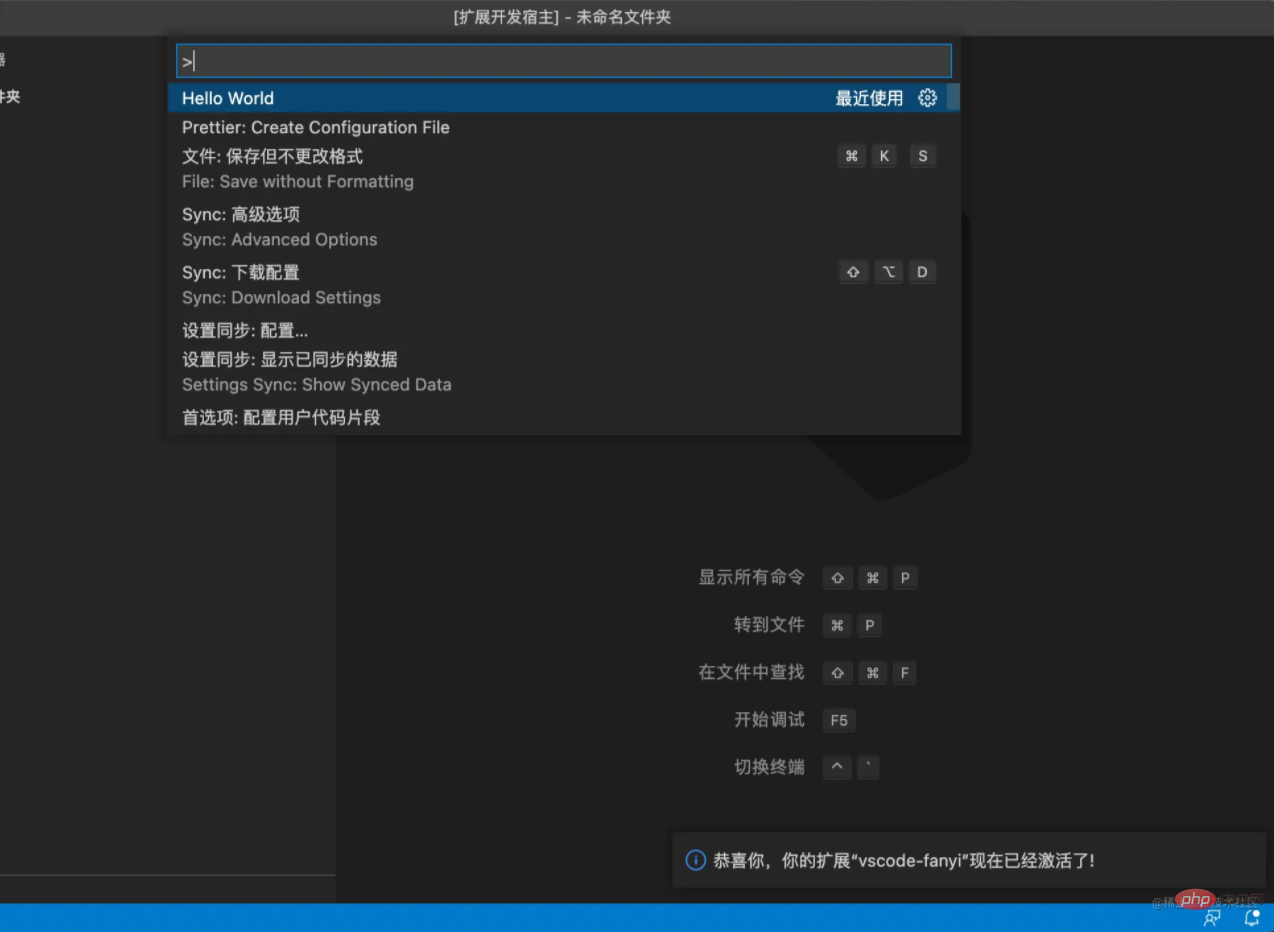
先获取选择文本, 然后翻译,最后翻译完成后替换原来文本。
export function activate(context: vscode.ExtensionContext) {
context.subscriptions.push(
vscode.commands.registerCommand("vscode-fanyi.replace", async () => {
let editor = vscode.window.activeTextEditor;
if (!editor) {
return; // No open text editor
}
let selection = editor.selection;
let text = editor.document.getText(selection);//选择文本
//有选中翻译选中的词
if (text.length) {
const res = await youdao(text);
//vscode.window.showInformationMessage(res.translation[0]);
editor.edit((builder) => {
builder.replace(selection, res.translation[0]);//替换选中文本
});
}
})
);
}跟新下 package.json 中的配置
"activationEvents": [
"onCommand:vscode-fanyi.replace"
],
"contributes": {
"commands": [
{
"command": "vscode-fanyi.replace",
"title": "翻译"
}
],
"keybindings": [
{
"command": "vscode-fanyi.replace",
"key": "ctrl+t",
"mac": "cmd+t",
"when": "editorTextFocus"
}
],
"menus": {
"editor/context": [
{
"when": "editorTextFocus",
"command": "vscode-fanyi.replace",
"group": "vscode-fanyi"
}
]
}
},新增一个右键菜单,绑定键盘快捷键.
下图是vscode 官方菜单分组,将分组放在修改代码部分
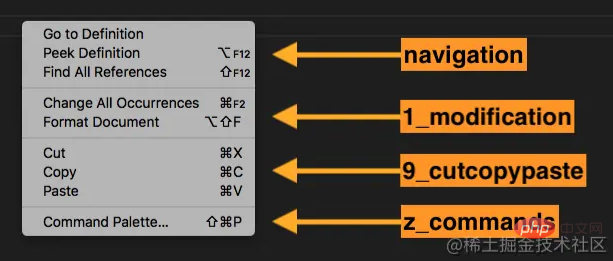
一起来看下效果
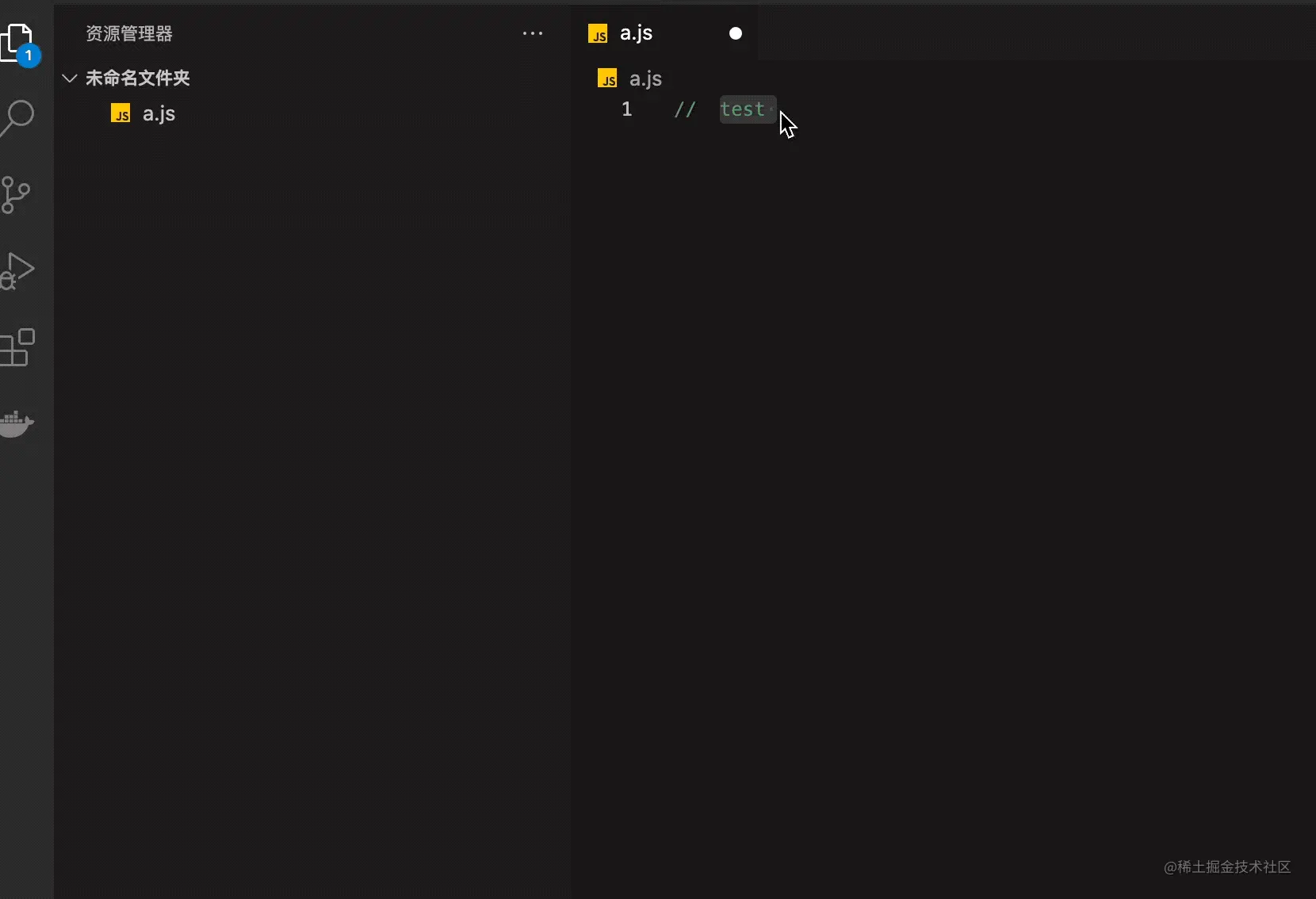
VS code 提供一个 provideHover 当鼠标移动在上面的时候就可以根据当前的单词做一些具体操作,但是这个翻译的场景下,单个单词不够,所以要根据选中的词来翻译。一起来看下代码吧。
vscode.languages.registerHoverProvider("*", {
async provideHover(document, position, token) {
const editor = vscode.window.activeTextEditor;
if (!editor) {
return; // No open text editor
}
const selection = editor.selection;
const text = document.getText(selection);
const res = await youdao(text);
const markdownString = new vscode.MarkdownString();
markdownString.appendMarkdown(
`#### 翻译 \n\n ${res.translation[0]} \n\n`
);
if (res.basic) {
markdownString.appendMarkdown(
`**美** ${res.basic["us-phonetic"]} **英** ${res.basic["uk-phonetic"]} \n\n`
);
if (res.basic.explains) {
res.basic.explains.forEach((w: string) => {
markdownString.appendMarkdown(`${w} \n\n`);
});
}
}
if (res.web) {
markdownString.appendMarkdown(`#### 网络释义 \n\n`);
res.web.forEach((w: Word) => {
markdownString.appendMarkdown(
`**${w.key}:** ${String(w.value).toString()} \n\n`
);
});
}
markdownString.supportHtml = true;
markdownString.isTrusted = true;
return new vscode.Hover(markdownString);
},
});本来想 MarkdownString 如果支持 html 的话, 可以把翻译结果的音频也放到里面,奈何不支持,不知道有没有小伙伴做过类似的功能,可以在评论区交流。
最关键的一步,需要在 package.json 中更改 activationEvents 为 "=onStartupFinished,这一点可以在文档中找到.
此激活事件将被发出,并且相关扩展将在VS代码启动后的某个时间被激活。这类似于激活事件,但不会降低VS代码启动的速度。当前,此事件在所有激活的扩展完成激活后发出。
"activationEvents": [
"onStartupFinished"
],效果
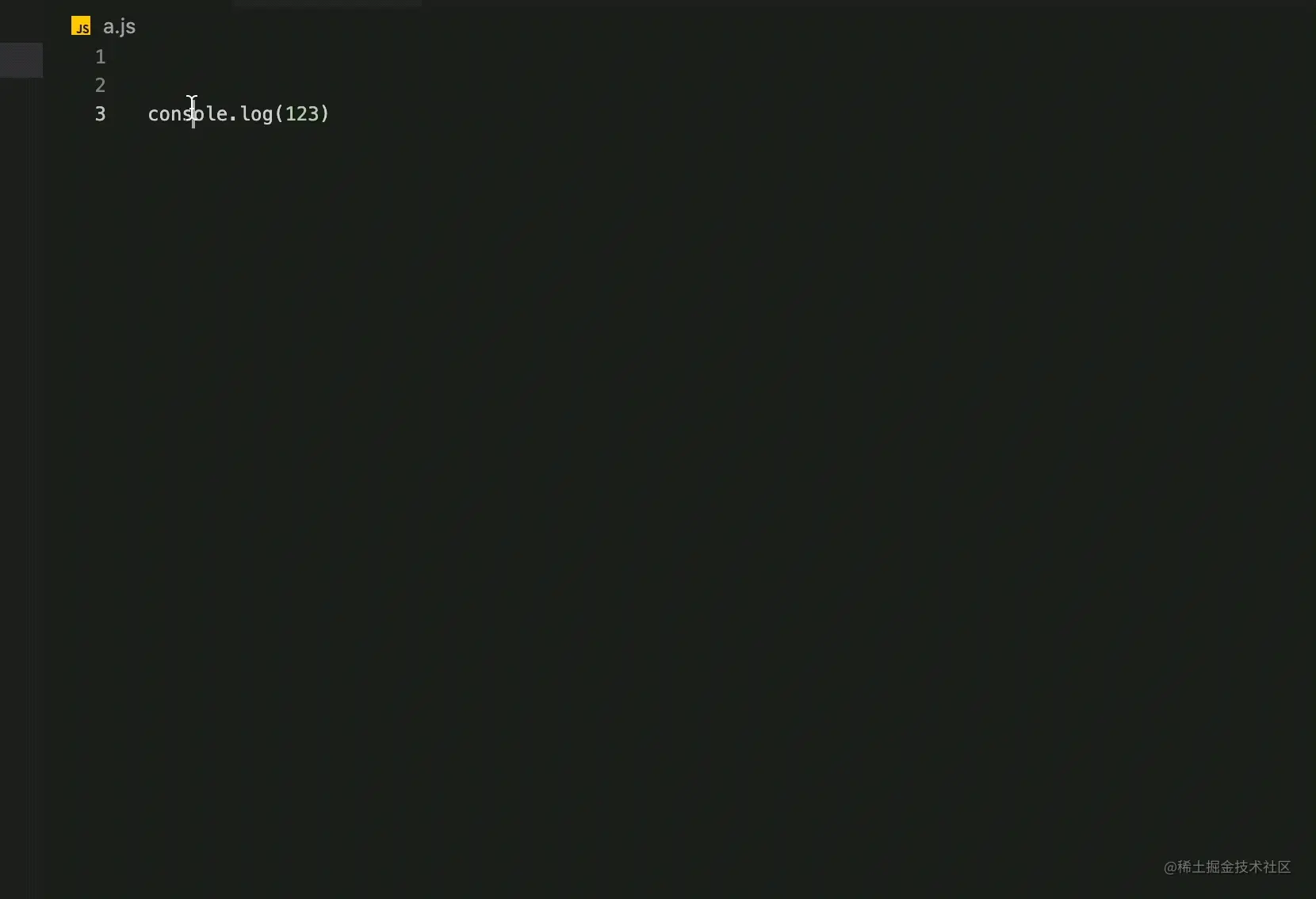
如果是变量是驼峰命名,可能无法翻译,需要转换下成空格
function changeWord(text: string): string {
if (!text.includes(" ") && text.match(/[A-Z]/)) {
const str = text.replace(/([A-Z])/g, " $1");
let value = str.substr(0, 1).toUpperCase() + str.substr(1);
return value;
}
return text;
}将有道 appKey 和 appSecret 改成用户扩展配置, 在下 package.json 中的配置 contributes 添加 configuration配置
"configuration": {
"title": "Vscode fanyi",
"type": "object",
"properties": {
"vscodeFanyi.youdaoApiname": {
"type": "string",
"description": "youdao appKey"
},
"vscodeFanyi.youdaoApikey": {
"type": "string",
"description": "youdao appSecret"
},
}
}就可以在扩展下方填入配置了
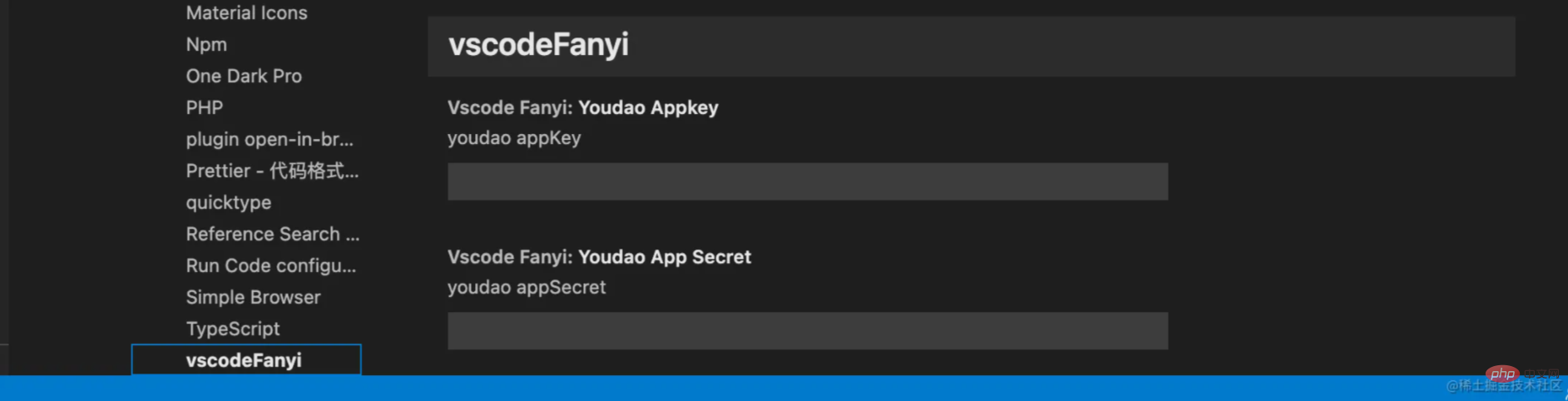
然后在代码中 获得配置,并传入到原先的翻译函数中就可以了
const config = vscode.workspace.getConfiguration("vscodeFanyi");
const appKey = config.get("youdaoAppkey") as string;
const appSecret = config.get("youdaoAppSecret") as string;本插件与 comment-translate 对比
1、API 不同
本插件目前只支持有道,用完免费相当于是付费
comment-translate 支持百度谷歌和必应,是免费API
2、实现方式不同
本插件是利用 provideHover 划词翻译,实现起来比较简单
comment-translate 是hover 翻译,使用 Language Server Extension Guide 实现起来比较复杂
vscode 使用范围在扩大,从extensions market 市场上也可以发现,各种功能的插件基本都很齐全。本篇只介绍了其功能的冰山一角,同时 vscode extensions 开发门槛不高,欢迎大家尝试,或者将有意思的 extensions 推荐在评论区。
希望这篇文章对大家有所帮助,也可以参考我往期的文章或者在评论区交流你的想法和心得,欢迎一起探索前端。
更多关于VSCode的相关知识,请访问:官网API0!!
以上就是手把手教你在VSCode中开发一个翻译插件的详细内容,更多请关注php中文网其它相关文章!

每个人都需要一台速度更快、更稳定的 PC。随着时间的推移,垃圾文件、旧注册表数据和不必要的后台进程会占用资源并降低性能。幸运的是,许多工具可以让 Windows 保持平稳运行。




Copyright 2014-2025 https://www.php.cn/ All Rights Reserved | php.cn | 湘ICP备2023035733号